ps教你制作花纹装饰的石纹立体字(4)
来源:sc115.com | 56 次浏览 | 2015-09-19
标签: 花纹 装饰
>
步骤10 – 添加阴影
现在,我们通过添加光线和阴影来给图像添加更多的细节。按照下列步骤做。创建文本的选区。为了做到这一点,要按住Ctrl键点击图层面板上的图层缩略图。在3D文字层下方创建一个新层,然后用黑色填充所选区域。
步骤11 – 处理阴影
在一个新层上,选择滤镜>模糊>高斯模糊,然后应用一个轻微的模糊来创建阴影。
步骤12 – 调整阴影
现在,我们将使用涂抹工具涂抹文本中心顶部和底部的阴影,使其隐藏。选择涂抹工具,然后按下图设置画笔:
笔刷尺寸:100像素
模式:正常
强度:50%
步骤13 – 完成图像
这就是
步骤10 – 添加阴影
现在,我们通过添加光线和阴影来给图像添加更多的细节。按照下列步骤做。创建文本的选区。为了做到这一点,要按住Ctrl键点击图层面板上的图层缩略图。在3D文字层下方创建一个新层,然后用黑色填充所选区域。

步骤11 – 处理阴影
在一个新层上,选择滤镜>模糊>高斯模糊,然后应用一个轻微的模糊来创建阴影。
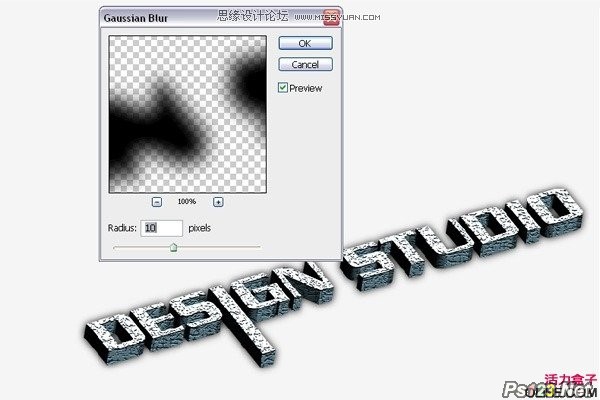
步骤12 – 调整阴影
现在,我们将使用涂抹工具涂抹文本中心顶部和底部的阴影,使其隐藏。选择涂抹工具,然后按下图设置画笔:
笔刷尺寸:100像素
模式:正常
强度:50%
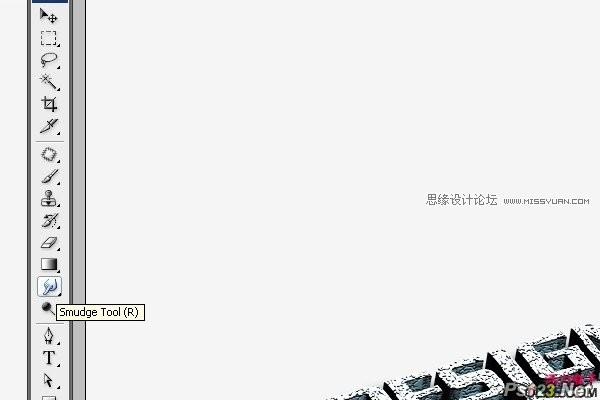
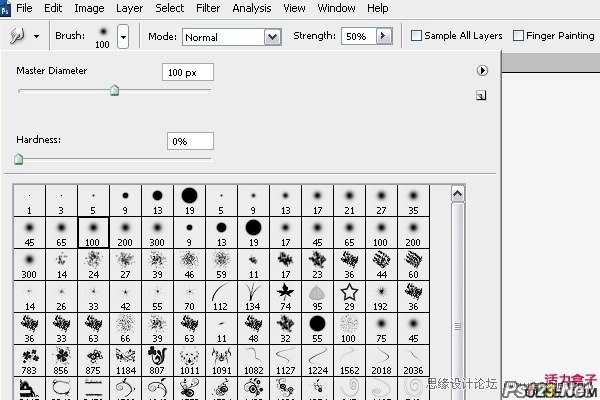
步骤13 – 完成图像
这就是
搜索: 花纹 装饰
- 上一篇: ps教你制作逼真的折叠标签贴纸
- 下一篇: ps教你制作可口的奶油巧克力字
 火车11
火车11